Når du trenger å speile videoer fra din iPad til en TCL Roku TV, bør AirPlay være det første valget. Noen applikasjoner gir også utmerkede funksjoner for å caste iPad til Roku TV direkte. For å sikre et stabilt signal for casting av innholdet, kan du dra nytte av lightning AV digital adapter. Bare lær mer om de 3 ofte brukte metodene samt funksjonene fra artikkelen.
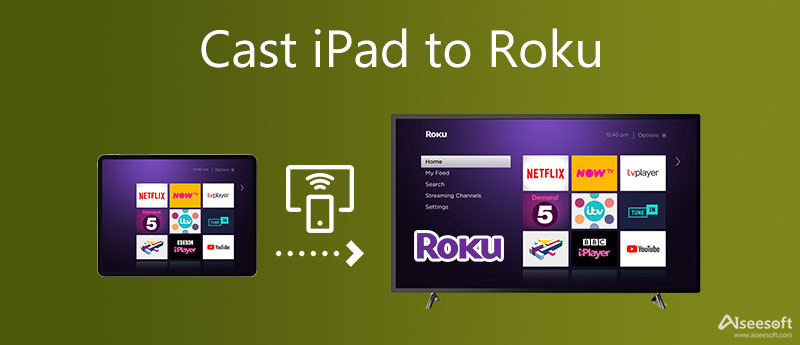
Sørg for at du har installert Roku fjernkontroll app på iPad, som er standardappen for TCL Roku TV. Du kan dra nytte av AirPlay funksjon for å caste filmer fra en iPad til en Roku TV fra kontrollsenteret. Men ikke alle Roku-modeller støtter AirPlay. Du må sørge for at TV-en kjører Roku OS 9.4 eller nyere.
OBS: Når du trenger å skjermspeile iPad-innholdet til TCL Roku TV senere, kan du ganske enkelt bruke Siri til å dele filmene eller bildene direkte.
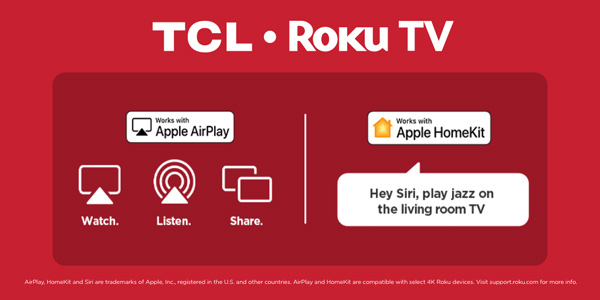
Når det gjelder den støttede appen og strømmekanalene, kan du enkelt skjermspeile en iPad til en Roku TV. Du bør også sørge for at mobilenheten og Roku er koblet til samme nettverk. Hvis applikasjonen ikke er tilgjengelig i listen over castedestinasjoner, må du bytte til skjermspeiling i stedet.
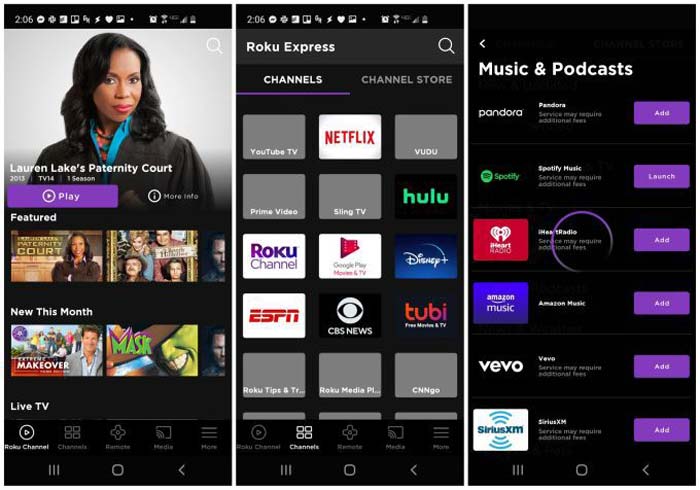
Når du trenger å caste en stor film fra en iPad til Roku TV med original kvalitet, er en AV-adapter og HDMI-kabel de beste verktøyene for å hjelpe deg. Den er hovedsakelig rettet mot ikke-intelligente TV-er, som ikke støtter trådløs skjermspeiling.

Når du trenger å skjermspeile iPad-innholdet til en datamaskin, Aiseesoft telefonspeil er den beste metoden for å administrere og skjermspeile ønsket innhold. Den lar deg overføre de ønskede videoene eller innholdet sømløst uten å miste kvalitet. I tillegg kan du også betjene andre apper på dine mobile enheter under prosessen.

154,940 Nedlastinger
100 % sikker. Ingen annonser.
1. Støtter min Roku TV Airplay?
Casting av iPad til TV med Roku OS 9.4 eller nyere, som støtter AirPlay for iOS. Navigere til innstillinger på Roku TV og finn System. Klikk på Om oss alternativet inne eller skanne Apple AirPlay og Homekit-alternativene i innstillinger menyen for å sjekke dette. Dessuten kan du også sjekke Rokus nettsted for den nyeste kompatibilitetsinformasjonen.
2. Hva er forskjellene mellom casting og skjermspeiling?
Bare enkelt, når du har en applikasjon på begge enhetene, vil casting instruere Roku om å streame videoen. Selvfølgelig er casting av iPad til Roku TV en direkte måte å overføre videoene på, som vil bevare den originale videokvaliteten mens skjermspeiling har en liten forsinkelse over nettverket ditt til Roku TV.
3. Er det mulig å caste webvideo fra iPad til TV?
Ja. Hvis du vil caste videoer fra en hvilken som helst nettside eller strømmetjeneste fra iPad, kan du ganske enkelt installere Web Video Cast eller skjermspeil innholdet fra iPad-en til TV-en med metodene ovenfor.
konklusjonen
Her er de effektive metodene for å cast iPad til Roku TV via de trygge og praktiske verktøyene. Bare velg den ønskede i henhold til dine preferanser. Når du trenger å administrere og skjermspeile innholdet fra en iPad til datamaskinen din, bør Aiseesoft Phone Mirror være et av de beste valgene du bør vurdere.

Phone Mirror kan hjelpe deg med å caste telefonskjermen til datamaskinen for bedre visning. Du kan også ta opp iPhone/Android-skjermen eller ta øyeblikksbilder som du vil mens du speiler.
100 % sikker. Ingen annonser.